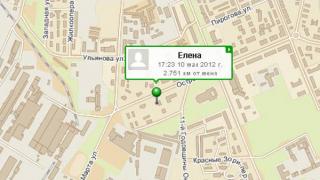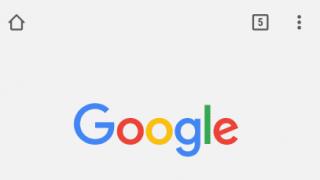NTFS I FAT32 nisu jedini datotečni sustavi koje Windows 10 može vidjeti i čitati. Također podržava naslijeđene MAST, prošireno exFAT, novi ReFS, virtualan CDFS, a također i djelomično s onima koji se koriste u Linux EXT2 I EXT3. Kada radite s diskovima, uključujući one koji se mogu ukloniti, možda ćete morati odrediti trenutni datotečni sustav medija ili logičke particije. U sustavu Windows 10 to možete učiniti na različite načine.
Najjednostavnije- ovo je da otvorite svojstva diska i vidite što je navedeno u parametru.

Međutim, ova metoda je prikladna samo za one pogone koji imaju slovo i izričito "domaći" datotečni sustav, ako je medij ili particija formatirana EXT3 ili će se zbog kvara odrediti kao SIROVO, neće biti dostupan u Exploreru. U tom slučaju, trebali biste koristiti snap-in ili uslužni program konzole za određivanje datotečnog sustava.
Pritisnite Win + X za otvaranje izbornika gumba Start, pokrenite dodatak i pogledajte sadržaj stupca.

Snap-in će prikazati čak i one diskove i particije koje nemaju slovo. Drugi način gledanja FS prijevoznik je koristiti uslužni program. Otvorite naredbeni redak i pokrenite ove dvije naredbe:
volumen popisa

Prva naredba pokreće uslužni program, druga prikazuje popis svih logičkih particija. U stupcu ćete pronaći potrebne informacije FS. Alternativa - konzola. Da biste saznali vrstu datotečnog sustava za sve diskove, pokrenite ga kao administrator i pokrenite naredbu dobiti volumen. Tražene vrijednosti bit će navedene u stupcu FileSystemType.

Nažalost, sve gore opisane metode imaju zajednički nedostatak, naime netočno prepoznavanje Linux datotečnih sustava CDFS I EXT2/3/4 .

Dakle, u našem primjeru odlučan CDFS Kako Nepoznato i identificirani dodatak za upravljanje diskom CDFS točno, ali nisam mogao prepoznati EXT3, definirajući ga kao SIROVO, odnosno kao nepostojanje datotečnog sustava. Standardni alati počeli su pokazivati točne rezultate tek nakon instalacije - uslužni programi i upravljački programi koji omogućuju pristup medijima EXT2/3/4 ispod Windowsa.


A budući da govorimo o EXT2/3/4, ujedno je vrijedno spomenuti i datotečne sustave HFS ili HFS+, koristi se u maku. Kada su spojeni na Windows računalo, oni također neće biti detektirani i, da biste mogli raditi s njima, morate instalirati upravljački program ili MacDrive.

Konačno, da biste odredili datotečni sustav, možete koristiti bilo koji više ili manje napredni upravitelj diskova -, EaseUS Partition Master, AOMEI Partition Assistant Standard i drugi poput njih, iako u ovom slučaju rezultat može biti dvosmislen.

Što učiniti ako se tvrdi disk povezan s vašim računalom ne pojavi u Upravljanju diskovima... Da biste počeli koristiti drugi tvrdi disk, morate ga ne samo spojiti, već i inicijalizirati u Upravljanju diskovima. Prije inicijalizacije, novi unutarnji tvrdi disk obično se prikazuje kao nedodijeljen...
Što je RAW datotečni sustav i kako vratiti NTFS format bez gubitka podataka - u ovom ćemo članku detaljno razmotriti te probleme, kao i metode oporavka.
Često se događa da nakon nepravilnog gašenja računala, na primjer, ako izvučete kabel iz utičnice ili vam se iznenada isključi struja u kući ili je vaše računalo doživjelo napad virusa, može doći do neugodne situacije. Datotečni sustav diska na vašem računalu ili prijenosnom računalu mijenja format u RAW i da bi uređaj ispravno funkcionirao (u pravilu to želite učiniti što je brže moguće), morate ga vratiti u NTFS format.
Što je RAW disk?
Dakle, tip RAW datotečnog sustava, shvatimo što je to. RAW sustav je nepostojeći sustav. Ako računalo pokazuje da medij za pohranjivanje ima ovaj format, tada upravljački programi ne mogu odrediti vrstu njegovog datotečnog sustava (FAT, FAT32 ILI NTFS).
Ako je medij primio RAW format, Windows 10 OS će ga prikazati među particijama tvrdog diska, ali bilo kakve radnje s njim neće biti moguće, poput defragmentacije, provjere grešaka i, naravno, pregledavanja podataka na disku. Računalo će stalno davati pogrešku i tražiti od vas da formatirate disk, a "RAW" će se pojaviti u retku "svojstva logičkog diska". Dakle, kako vratiti datotečni sustav iz RAW u NTFS format na tvrdom disku?
Vraćanje datotečnog sustava iz RAW u NTFS
Sustav će vam ponuditi najlakši način - formatiranje diska. Ali nemojte žuriti s tim, jer vaši podaci nisu izgubljeni, sada im jednostavno nema pristupa. Ako formatirate RAW disk da pretvorite datotečni sustav natrag u NTFS, morat ćete potrošiti dugo vremena na oporavak podataka s medija pomoću posebnih programa. Nudimo nekoliko načina za vraćanje diska iz RAW u NTFS bez gubitka podataka.
Vraćanje datotečnog sustava u NTFS iz RAW bez formatiranja
Metoda 1: Alati sustava Windows
Uglavnom, za promjenu datotečnog sustava iz RAW u NTFS, standardni uslužni program iz operativnog sustava chkdsk pomaže. Slijedite ovaj postupak:
- Desnom tipkom miša kliknite "Start" i odaberite "naredbeni redak"
- Upišite naredbu chkdsk slovo_pogona: /f
- Računalo će započeti skeniranje, nakon čega će popraviti oštećenje i NTFS sustav u problematičnom području

Chkdsk će također pomoći ako je sistemski disk oštećen. Za to će vam trebati flash pogon ili disk za pokretanje.
Evo vaših koraka:
- Pokrenite računalo s flash pogona ili diska, a zatim odaberite "Oporavak"
- Zatim otvorite “napredne opcije”, a zatim “naredbeni redak”. Tamo unesite chkdsk slovo_pogona: /f
Važno!
Prilikom vraćanja, slova particije mogu se razlikovati od naziva diskova. Kako biste spriječili pogreške u radu, otvorite popis particija računala u naredbenom retku, zatim unesite diskpart, Zatim popisvolumen i vidjet ćete koji je disk sistemski. To će biti naznačeno na popisu.
Također možete pokušati iz prethodno spremljenih sigurnosnih kopija.
2. metoda: korištenje posebnih programa
Evo kako napraviti NTFS iz RAW datotečnog sustava pomoću programa trećih strana.
Prije svega, preporučujemo korištenje besplatnog programa Testdisk. Ovo je uslužni program koji komunicira s particijama tvrdog diska. Ona će pomoći ispraviti situaciju. Nedostatak rada s programom Testdisk je taj što ne radi s ruskim imenima i možda se neće ispravno prikazati.
Evo kako pretvoriti RAW u NTFS koristeći Testdisk:

RAW format na vašem flash disku
Razlozi pretvorbe:
- Kada je flash pogon spojen, računalo je neispravno isključeno ili postoji pad napona
- Windows se ruši
- Banalni virusi
- Vanjska oštećenja flash pogona, od udarca ili pada
Kako promijeniti pogrešan format sustava u ispravan:
MiniTool Power Data Recovery pretvarač daje dobre rezultate. Načelo njegovog rada je da program ne pretvara RAW u željeni format, već čini sve datoteke na vašem flash pogonu vidljivima, što omogućuje rad s njima. Nedostatak programa je što je besplatna samo probna verzija koja radi s datotekama ne većim od 1 GB.
Kako koristiti program:

Također na našoj web stranici možete se upoznati sa sljedećim temama:
- Spajanje particija tvrdog diska na Windows 10
- Kako promijeniti particije tvrdog diska
- Kako promijeniti datoteku stranice u sustavu Windows 10
Datoteke i datotečni sustav
Svi programi i podaci pohranjuju se u dugotrajnu (vanjsku) memoriju računala u obliku datoteka.
Datoteka- ovo je određena količina informacija (programa ili podataka) koja ima ime i pohranjena je u dugoročnoj (vanjskoj) memoriji.
Naziv datoteke. Naziv datoteke sastoji se od dva dijela, odvojena točkom: stvarnog naziva datoteke i ekstenzije koja određuje njezinu vrstu (program, podaci i tako dalje). Stvarni naziv datoteke daje korisnik, a tip datoteke obično automatski postavlja program kada se kreira (tablica 4.2).
Različiti operativni sustavi imaju različite formate naziva datoteka. U operativnom sustavu MS-DOS sam naziv datoteke ne smije sadržavati više od 8 slova latinice, brojeva i nekih posebnih znakova, a ekstenzija se sastoji od tri latinična slova, na primjer: proba.txt
U operacijskom sustavu Windows naziv datoteke može imati do 255 znakova, a možete koristiti rusku abecedu, na primjer: Jedinice informacija.doc
Sustav datoteka. Svaki medij za pohranu (disketa, tvrdi ili laserski disk) može pohraniti veliki broj datoteka. Redoslijed pohranjivanja datoteka na disk određen je sustavom datoteka koji se koristi.
Svaki disk je podijeljen u dva područja: područje za pohranu datoteka i direktorij. Direktorij sadrži naziv datoteke i naznaku gdje počinje na disku. Ako povučemo analogiju između diska i knjige, prostor za pohranu datoteke odgovara njezinom sadržaju, a direktorij odgovara sadržaju. Štoviše, knjiga se sastoji od stranica, a disk se sastoji od sektora.
Za diskove s malim brojem datoteka (do nekoliko desetaka) mogu se koristiti jednorazinski datotečni sustav, kada je direktorij (sadržaj diska) linearni niz naziva datoteka (tablica 4.3). Takav se katalog može usporediti sa sadržajem dječje knjige koji sadrži samo naslove pojedinih priča.
Ako su na disku pohranjene stotine i tisuće datoteka, tada za lakše pretraživanje koristite višerazinski hijerarhijski datotečni sustav, koji ima strukturu stabla. Takav hijerarhijski sustav može se usporediti, na primjer, sa sadržajem određenog udžbenika, koji je hijerarhijski sustav odjeljaka, poglavlja, paragrafa i točaka.
Početni, korijenski direktorij sadrži poddirektorije 1. razine, zauzvrat, svaki od potonjih može sadržavati poddirektorije 2. razine, i tako dalje. Treba napomenuti da se datoteke mogu pohranjivati u direktorije svih razina.
Na primjer, korijenski direktorij može sadržavati dva poddirektorija 1. razine (Imenik_1, Direktorij_2) i jednu datoteku (Datoteka_1). S druge strane, u imeniku 1. razine (Imenik_1) postoje dva poddirektorija druge razine (Imenik_1.1 i Imenik_1.2) i jedna datoteka (Datoteka_1.1) - sl. 4.21.
Sustav datoteka je sustav za pohranu datoteka i organizaciju imenika.
Pogledajmo hijerarhijski datotečni sustav na konkretnom primjeru. Svaki disk ima logično ime (A:, B: - diskete, C:, D:, E: i tako dalje - tvrdi i laserski diskovi).
Neka korijenski direktorij pogona C: ima dva direktorija 1. razine (IGRE, TEKST), a direktorij IGRE ima jedan direktorij 2. razine (ŠAH). Istovremeno, u direktoriju TEXT nalazi se datoteka proba.txt, au direktoriju CHESS nalazi se datoteka chess.exe (slika 4.22).
Put do datoteke. Kako pronaći postojeće datoteke (chess.exe, proba.txt) u zadanom hijerarhijskom datotečnom sustavu? Da biste to učinili, morate navesti put do datoteke. Put do datoteke uključuje logički naziv diska, napisan kroz separator "\", i niz imena ugniježđenih direktorija, od kojih posljednji sadrži željenu datoteku. Staze do gore navedenih datoteka mogu se napisati na sljedeći način:
Ponekad se poziva put do datoteke zajedno s nazivom datoteke puni naziv datoteke.
Primjer punog naziva datoteke:
Pomoću \GAMES\CHESS\chess.exe
Prikaz datotečnog sustava pomoću grafičkog sučelja. MS-DOS hijerarhijski datotečni sustav koji sadrži direktorije i datoteke predstavljen je u Windows operativnom sustavu kroz grafičko sučelje u obliku hijerarhijskog sustava mapa i dokumenata. Mapa u sustavu Windows analogna je MS-DOS direktoriju
Međutim, hijerarhijska struktura ovih sustava je nešto drugačija. U MS-DOS hijerarhijskom datotečnom sustavu vrh hijerarhije objekata je korijenski direktorij diska, koji se može usporediti sa deblom stabla na kojem rastu grane (poddirektoriji), a na granama su listovi (datoteke) .
U sustavu Windows, na vrhu hijerarhije mapa je mapa Radna površina. Sljedeću razinu predstavljaju mape Moje računalo, smeće I mreža(ako je računalo spojeno na lokalnu mrežu) - sl. 4.23.
2. Odabirom jedne od stavki izbornika Prikaz (velike ikone, male ikone, popis, tablica), možete prilagoditi oblik prezentacije sadržaja mape.
Mapa mreža sadrži mape svih računala koja su trenutno spojena na lokalnu mrežu.
Mapa Košara privremeno sadrži sve izbrisane mape i datoteke. Ako je potrebno, ukloniti i pohraniti u Košarica mape i dokumenti mogu se obnoviti.
3. Za trajno brisanje datoteka morate unijeti naredbu [File-Empty Trash].
Operacije nad datotekama. Tijekom rada na računalu najčešće se nad datotekama izvode sljedeće operacije:
- kopiranje (kopija datoteke stavlja se u drugi direktorij);
- premještanje (sama datoteka se premješta u drugi direktorij);
- brisanje (unos datoteke se briše iz imenika);
- preimenovanje (promjene naziva datoteke).
Windows grafičko sučelje omogućuje izvođenje operacija nad datotekama pomoću miša metodom Drag&Drop (povuci i ispusti). Postoje i specijalizirane aplikacije za rad s datotekama, tzv upravitelji datotekama: Norton Commander, Windows Commander, Explorer itd.
U nekim slučajevima postaje potrebno raditi sa sučeljem naredbenog retka. Windows nudi način rada sa sučeljem MS-DOS naredbenog retka.
Sučelje naredbenog retka
1. Unesite naredbu [Programi-MS-DOS sesija]. Pojavit će se prozor aplikacije MS-DOS sesija.
Kada sustav to zatraži, možete unositi MS-DOS naredbe s tipkovnice, uključujući:
- naredbe za rad s datotekama (copy, del, rename itd.);
- naredbe za rad s imenicima (dir, mkdir, chdir itd.);
- naredbe za rad s diskovima (format, defrag, itd.).
2. Postoje deseci MS-DOS naredbi, a svaka naredba ima vlastiti format i parametre koje je prilično teško zapamtiti. Da biste dobili informacije o naredbi, morate unijeti ključ /?
Na primjer, da biste dobili pomoć s naredbom formatiranja, u odzivniku sustava upišite: C:\WINDOWS>format/?
 |
Pitanja za razmatranje
1. Koji je element na vrhu hijerarhije u MS-DOS datotečnom sustavu? U Windows GUI?
Praktični zadaci
4.11. Kopirajte datoteke pomoću sučelja naredbenog retka i upravitelja datotekama.
4.12. Pogledajte kapacitet diskova vašeg računala, kao i količinu korištenog i slobodnog prostora.
4.13. Upoznajte se s formatom naredbe dir. Pogledajte korijenski direktorij pogona C.
Ako ste već instalirali i radili s novim Microsoftovim operativnim sustavima: Windows Server 2012 i Windows 8, vjerojatno ste već primijetili da se novi volumeni sada mogu formatirati u ReFS datotečnom sustavu. Što je datotečni sustav? ReFS? Skraćenica ReFS označava Otporni datotečni sustav, tj. na ruskom “Datotečni sustav otporan na greške.”
Microsoft datotečni sustav ReFS čita kao nasljednika trenutno najpopularnijeg datotečnog sustava NTFS čije su tehnološke mogućnosti već dosegle svoje granice. Konkretno, kada radite s velikim medijima za pohranu, pojavljuju se poteškoće s njihovim radom: potrebno je predugo da se izvrši operacija provjere pogrešaka, spora operacija dnevnika i dostizanje ograničenja maksimalne veličine datoteke na NTFS datotečnom sustavu.

Značajke ReFS datotečnog sustava
Većina ReFS-ovih inovacija nalazi se u području kreiranja i upravljanja strukturama datoteka i mapa. Ove su funkcije implementirane da automatski ispravljaju pogreške, osiguravaju visoku skalabilnost i rade u načinu rada Always Online (stalna veza). Mape u ReFS datotečnom sustavu strukturirane su u obliku tablica s datotekama kao zapisima, koji zauzvrat mogu imati vlastite atribute, organizirane u obliku podtablica, implementirajući strukturu hijerarhijskog stabla B+ stabala koja su nam poznata iz baza podataka. Slobodni prostor na disku također je organiziran u tablice.
Prilikom razvoja ReFS-a slijedili su se sljedeći ciljevi:
- Osiguravanje maksimalne kompatibilnosti s postojećim značajkama NTFS-a i uklanjanje nepotrebnih koje dodaju složenost sustavu
- Provjera i automatsko ispravljanje podataka.
- Skalabilnost.
- Fleksibilnost arhitekture korištenjem funkcije koja je zapravo zamišljena za ReFS.
Glavne značajke ReFS-a
- Povećana ograničenja veličine particija, direktorija i datoteka (tablica u nastavku)
- Integritet metapodataka s kontrolnim zbrojevima.
- Posebna tehnika za upisivanje na disk je Integrity streams, koja pruža dodatnu zaštitu podataka ako je dio diska oštećen.
- Novi transakcijski model "dodijeli na pisanje" (kopiraj na pisanje)
- Disk scrubbing – tehnologija za čišćenje diskova u pozadini
- Mogućnost organiziranja skladišnih bazena koji se mogu koristiti u virtualizaciji, uklj. kako bi se osigurala tolerancija na pogreške virtualnih strojeva i uravnoteženje opterećenja.
- Segmentacija serijskih podataka (data riping) koristi se za poboljšanje performansi
- Spašavanje podataka oko oštećenog područja na disku.
Ograničenja ReFS datotečnog sustava
Podržane NTFS značajke
ReFS nasljeđuje mnoge značajke i semantiku svog prethodnika NTFS, uključujući:
- BitLocker zaštita
- časopis USN
- liste kontrole pristupa (ACL-ovi)
- simboličke veze za knjižnice
- točke montiranja
- spojne točke
- ponovno analizirati bodove
Svi podaci na ReFS datotečnom sustavu bit će dostupni putem istih API-ja koji se trenutno koriste za pristup NTFS particijama.
ReFS je napustio sljedeće značajke NTFS-a:
- kompresija podataka
- EFS enkripcija na razini datoteke
- kratki nazivi datoteka 8.3
- Tvrde veze
ReFS na Windows 8
Podrška za ReFS pojavila se u sustavima Windows 8 i Windows Server 2012, i to samo za količine podataka. Odnosno, particije s ReFS-om ne mogu se koristiti za instaliranje operativnog sustava i pokretanje s njega. S vremenom će ReFS biti opremljen s više mogućnosti i moći će u potpunosti zamijeniti zastarjeli NTFS sustav. Najvjerojatnije će se sve nove značajke pojaviti u prvom servisnom paketu za Windows 8.
Osim toga, ReFS se još ne može koristiti za uklonjive i prijenosne uređaje za pohranu (ReFS se trenutno koristi samo za interne medije).
Neugodna točka je činjenica da se postojeći NTFS volumeni ne mogu pretvoriti u ReFS u hodu. Podaci će se morati prenijeti redovnim kopiranjem.
Volumen se može formatirati u ReFS datotečni sustav putem konzole za upravljanje diskom. Ali dodatne opcije, kao što je omogućavanje provjere integriteta, mogu se omogućiti samo iz naredbenog retka.
Na primjer, možete omogućiti ReFS provjeru integriteta naredbom:
Format /fs:refs /q /i:enable
Onemogući provjeru integriteta.
Danas vas nastavljamo upoznavati s novim uvjetima. Ovaj će se članak usredotočiti na vrste datotečnih sustava. Štoviše, saznat ćemo koji je bolji i za što su potrebni.
Datotečni sustav na bilo kojem uređaju igra vrlo važnu ulogu. Zahvaljujući sustavu datoteka podaci se obrađuju i pohranjuju na bilo koji medij. Datotečni sustav također ograničava veličinu datoteka i broj znakova u svom nazivu, a također utječe na brzinu razmjene podataka.
Danas u svijetu postoji ogroman broj datotečnih sustava, ali među njima postoje oni glavni za koje ste možda čak i čuli. Govorimo o exFAT i NTFS datotečnim sustavima.
Napredniji korisnici koji poznaju te datotečne sustave imaju pitanje koji je sustav bolji. Razgovarajmo o svakom od sustava zasebno, nakon čega ćemo odlučiti koji je datotečni sustav vrijedan vaše pažnje.
exFAT datotečni sustav
Tko bi drugi osim Microsofta mogao stvoriti vodeći exFAT datotečni sustav. Ovaj datotečni sustav dobiven je tijekom modernizacije FAT32 sustava. Nakon izmjene datotečnog sustava FAT32, ograničenja poput veličine datoteke, veličine particije i broja datoteka u jednoj particiji i mapi su uklonjena.
Upravo ovaj sustav najčešće koriste korisnici na prijenosnim medijima. No, unatoč kvaliteti i brzini, ovaj sustav ima nekoliko mana. Govorimo o nemogućnosti nekih operativnih sustava da podrže sustav exFAT. Na primjer, Windows XP ne podržava ovaj operativni sustav prema zadanim postavkama. Ali, za one koji još uvijek žive u prošlom stoljeću i koriste XP operativni sustav, sa službene stranice možete preuzeti ažuriranja koja će vam omogućiti korištenje exFAT sustava.
NTFS datotečni sustav
A ovaj sustav datoteka dao nam je Microsoft. NTFS se i danas koristi kao moderni analog FAT 32 sustava.
Ako instalirate ovaj datotečni sustav na svoj prijenosni medij za pohranu, brzina prijenosa informacija bit će značajno smanjena. Stvar je u tome što se pri kopiranju podataka koristi predmemorija. Kopiranje se odvija na sljedeći način:
Prije svega, kopirane informacije pohranjuju se u predmemoriju, a brzina može biti oko 100 MB u sekundi. Ali budući da je predmemorija na prijenosnom mediju vrlo mala, kada je potpuno puna, brzina trenutno pada.
Što se tiče računala i prijenosnih računala, ovaj proces funkcionira malo drugačije. Uostalom, veličina predmemorije je mnogo veća, što znači da će se prijenos dogoditi mnogo puta brže.Govorio sam o tome što je predmemorija u ovome.
Datotečni sustav FAT32
Bio je to jedan od prvih vrlo uspješnih datotečnih sustava i koristi se i danas. Ali kao što ste već saznali, imao je nekoliko neugodnih ograničenja: maksimalna veličina datoteke je 4 GB, logički disk ne smije biti veći od 8 TB, ali razni programi i sami Windowsi ne mogu stvoriti volumen veći od 250 GB, postoje i ograničenja za broj datoteka u particiji ili jednoj mapi.
Koji je datotečni sustav bolji exFAT, NTFS ili FAT32?
Odmah ću reći da datotečni sustav exFAT nema poboljšane dodatke koji su prisutni u NTFS-u. NTFS nema tok prijenosa podataka datoteke, što povećava brzinu razmjene informacija. Ali exFAT također ima prednosti u odnosu na svoju konkurenciju. To uključuje korištenje manje memorijskih usluga. I veličina pohrane datoteka je veća - 4 GB.
Što se tiče konkretnog pitanja koji je datotečni sustav bolji, ne postoji točan odgovor, sve ovisi o čimbenicima kao što su vrsta medija, njegova veličina i prednosti korisnika, naravno. No, ako želite biti sigurni da datotečni sustav neće biti u sukobu s vašim operativnim sustavom, preporučujemo korištenje NTFS-a. U nekim slučajevima, na primjer pri stvaranju flash pogona za pokretanje, bilo bi bolje odabrati sustav FAT32 za veću kompatibilnost s različitim računalima, kao i nekim programima za podizanje sustava. Više informacija o sustavima datoteka možete pronaći na Wikipediji. Tamo se, primjerice, može informirati o novom datotečnom sustavu WinFS koji se već razvija i zamijenit će NTFS. Sve najbolje i ostanite s nama!